困扰于 windows 11 安全中心闪退问题?不要担心!php小编香蕉为您提供了两种行之有效的方法,助您轻松修复此问题。本文将详细阐述这两个解决方案,帮助您快速解决安全中心无法打开、不断闪退以及任务栏出现黄叹号的问题。通过遵循我们的指南,您将能够恢复安全中心的正常运行,确保您的电脑安全。
方法一:PowerShell命令修复
-
问题现象:Win11安全中心无法启动。
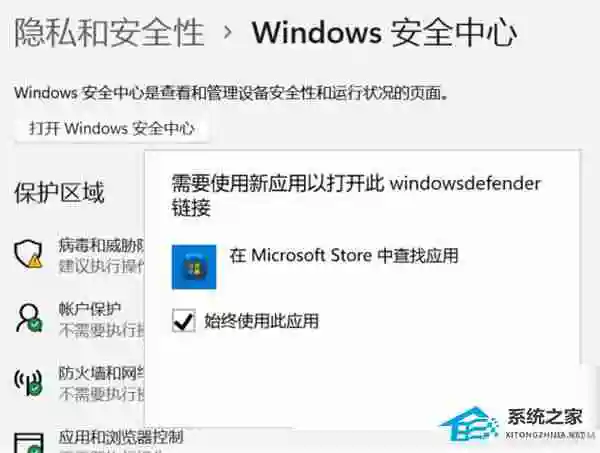
-
以管理员身份运行PowerShell:按下Win + X组合键,或右键点击开始菜单,选择“Windows PowerShell(管理员)”。
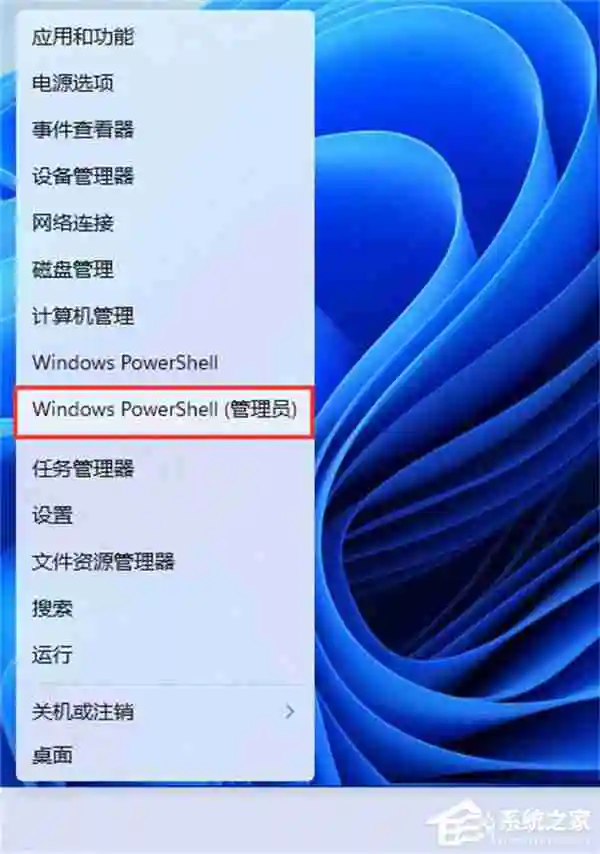
-
依次输入以下命令并回车:
- Set-ExecutionPolicy Unrestricted
- Get-AppXPackage -AllUsers | Foreach {Add-AppxPackage -DisableDevelopmentMode -Register “$($_.InstallLocation)\AppXManifest.xml”}
- Get-AppxPackage Microsoft.SecHealthUI -AllUsers | Reset-AppxPackage
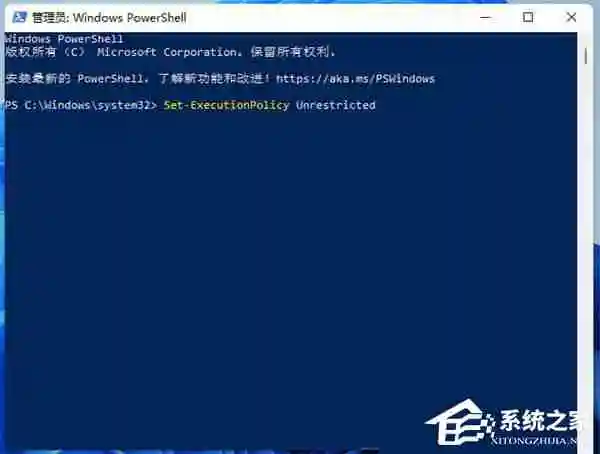
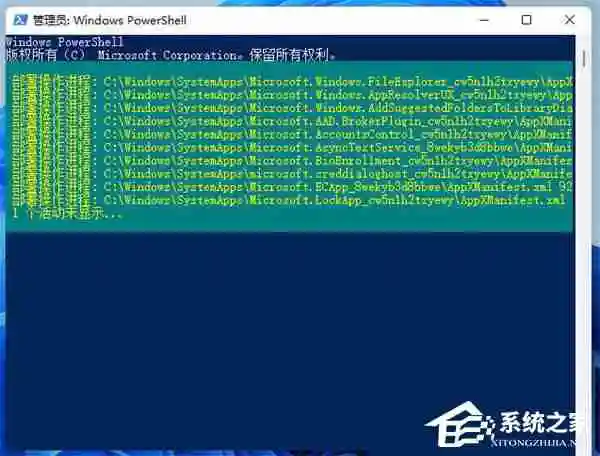

方法二:重置Windows安全中心应用
-
打开任务栏设置:右键点击任务栏,选择“任务栏设置”。
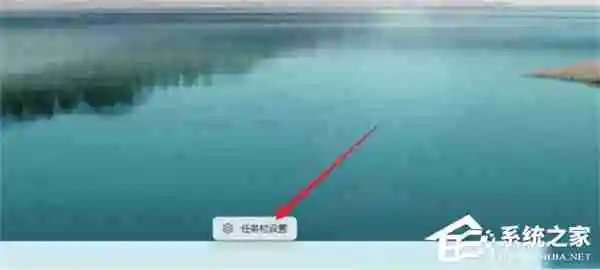
-
进入应用管理:点击左侧菜单栏的“应用”,然后点击“应用和功能”。
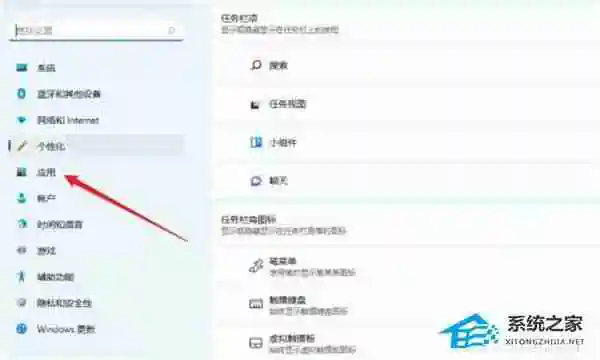
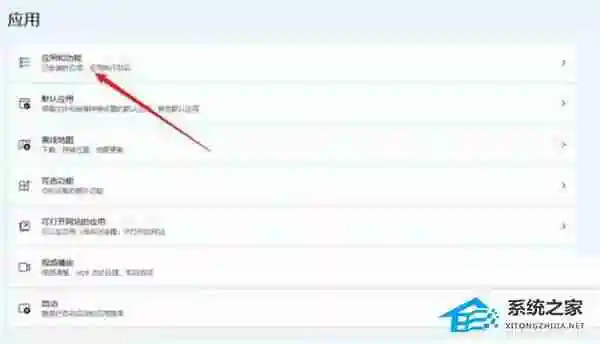
-
重置安全中心:找到“Windows安全中心”,点击右侧的三个点,选择“高级选项”,然后点击“重置”按钮。
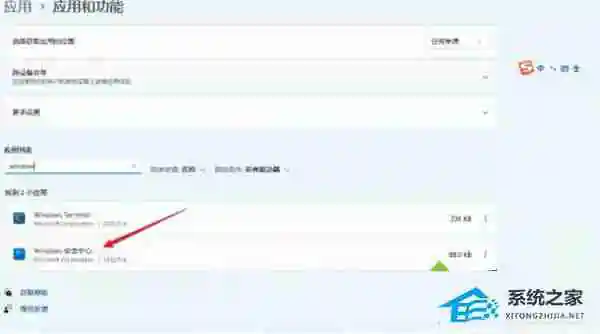
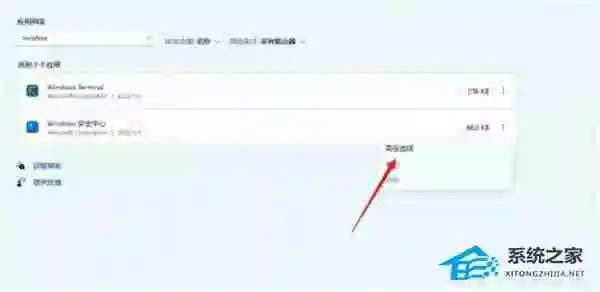

希望以上步骤能帮您解决问题!更多系统问题,请持续关注[相关网站名称或链接]。











